Об'ємна стовпчаста, об'ємна або об'ємна пірамідальна діаграма має глибину (ряди даних) вісь, також відому як вісь Z, яку можна змінити. Ви можете задати інтервал між поділками та підписами осі, змінити їх положення вздовж осі та відобразити ряди даних у зворотному порядку.
Щоб дізнатися, як змінити шкалу інших осей на діаграмі, див. статтю Змінення шкали осі абс осі абс осі (категорій) на діаграмі або Змінення шкали осі ординат (значень) на діаграмі.
-
На об'ємній діаграмі клацніть вісь Z, яку потрібно змінити, або виберіть вісь зі списку елементів діаграми, виконавши такі дії:
-
Клацніть будь-де на діаграмі.
Відобразяться нові вкладки Знарядь для діаграм: Конструктор, Макет і Формат.
-
На вкладці Формат у групі Поточний виділений фрагмент клацніть стрілку біля поля Елементи діаграми та виберіть пункт Вісь Z (рядів значень).
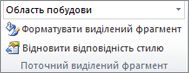
-
-
На вкладці Формат у групі Поточний виділений фрагмент натисніть кнопку Форматувати виділений фрагмент.
-
У діалоговому вікні Формат осі натисніть кнопку Параметри осі , якщо її не вибрано, а потім виконайте одну або кілька з таких дій:
Увага! Наведені нижче параметри масштабування доступні, лише якщо вибрано вісь Z.
-
Щоб змінити інтервал між поділками, у поле Інтервал між поділками введіть потрібне значення.
Примітка. Введене значення визначає, скільки рядів даних відображається між поділками.
-
Щоб змінити інтервал між підписами осей, у розділі Інтервал між підписами виберіть параметр Одиниця вимірювання інтервалу, а потім у текстовому полі введіть потрібне число.
Порада Введіть 1, щоб відображати підпис для кожного ряду даних, 2 – для кожного другого ряду даних, 3 – для кожного третього ряду даних і т.д.
-
Щоб ряди даних відображались у зворотному порядку, установіть прапорець зворотний порядок рядів.
Примітка. Унаслідок цього зміниться порядок відображення рядів даних уздовж осі Z.
-
Щоб змінити розташування поділок і підписів осі, виберіть потрібні параметри з таких: Основні, Проміжні та Підписи осі.
-
Поради
-
Змінивши шкалу осі, можна також змінити спосіб форматування осі. Докладні відомості див. в статті Змінення відображення осей діаграми.
-
Масштабування не змінює глибину проміжку або ширину проміжку між рядами даних. Щоб змінити глибину або ширину проміжку, клацніть ряд даних правою кнопкою миші та виберіть пункт Формат ряду даних. Укажіть потрібні параметри в розділі Параметри ряду.










